Kadalasan, kapag nagtatrabaho sa iba't ibang mga graphic editor o teksto ng dokumento, kailangan mong gumamit ng mga icon na wala sa karaniwang hanay ng mga simbolo, at kung minsan ay hindi ganoon kadali makita ang mga ito sa Internet. Ang paraan sa paglabas ng sitwasyong ito ay upang malayang malikha ang nais na simbolo gamit ang mga espesyal na software package.
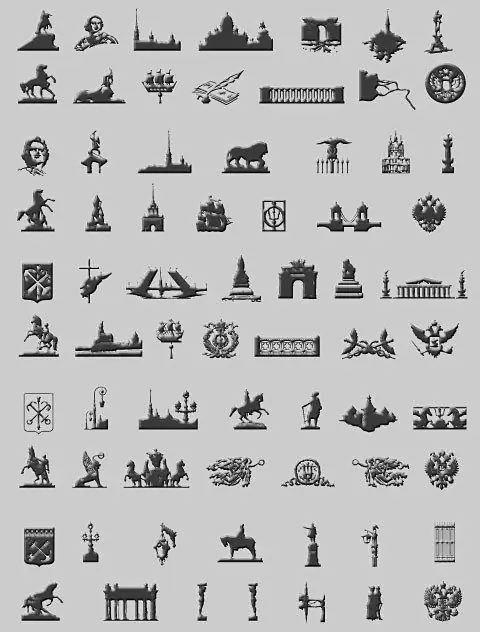
Kailangan iyon
programa sa computer na Adobe Illustrator, Planix Home 3D Architect o Macromedia Flash MX
Panuto
Hakbang 1
Kung magpasya kang lumikha ng isang simbolo gamit ang Adobe Illustrator, pagkatapos ay magpatuloy ayon sa sumusunod na algorithm. Upang magsimula, ilunsad ang application at piliin ang "File -> Bago". Matapos lumitaw ang isang puting patlang na nagtatrabaho sa window ng programa, sumangguni sa toolbox na matatagpuan sa kaliwa ng window ng programa, at piliin ang anumang tool na kung saan maaari kang lumikha ng isang saradong contour. Ito, halimbawa, ay maaaring maging tool ng Star, Rectangle tool at marami pang iba. Kapag napili mo ang isang template para sa iyong mga simbolo sa hinaharap, dapat itong ilipat sa patlang ng pagtatrabaho. Upang magawa ito, mag-left click sa napiling tool, at pagkatapos ay sa workspace. Upang punan ang bagay, mag-double click sa punan ang parisukat na matatagpuan sa ilalim ng toolbox. Sa lumitaw na paleta ng kulay, piliin ang lilim na gusto mo at i-click ang Ok button. Tulad ng para sa balangkas ng mga hangganan ng hugis, narito kailangan mong gawin ang parehong bagay, i-click lamang muna ang object nang isang beses upang ang swatch ng stroke ay pasulong at hindi mo pintura ang iyong hugis sa pangalawang pagkakataon. Upang gawing simbolo ang nilikha na bagay na maaaring magamit para sa trabaho, iba't ibang pamamaraan ang ginagamit. Una, maaari mo lamang i-drag at i-drop ang hugis sa palette ng simbolo. Pangalawa, pumunta sa menu ng konteksto at piliin ang utos na "Bagong Simbolo." At, sa wakas, pangatlo, sa pamamagitan ng isang lumulutang paleta, pumipili rin ng "Bagong Simbolo" na utos.
Hakbang 2
Sa Planix Home 3D Architect, isang bagong simbolo ang nilikha tulad ng sumusunod. Mula sa menu ng Gumuhit, piliin ang Bagong Simbolo, at mula sa menu ng File, piliin ang Bago. Pagkatapos nito, magbubukas ang isang window - isang patlang na nagtatrabaho, kung saan ang lahat ng gawain ay gagawin upang lumikha ng isang simbolo, ang disenyo at pagguhit na kung saan ay isinasagawa ng mga utos ng menu na "Iguhit" at "I-edit". Maaari mong i-save ang nagresultang bagay gamit ang "I-save" na utos sa menu na "File". Pagkatapos ng pag-click, magbubukas ang window ng I-save ang Simbolo. Sa kahon ng Pangalan ng Simbolo, ipasok ang pangalan ng simbolong iyong nilikha. Sa listahan ng Library, piliin ang kinakailangang library kung saan mo nais na maiimbak ang iyong simbolo; sa listahan na "Uri" (Uri) piliin ang uri ng simbolo. Kung hindi mo alam ang uri ng iyong object, pagkatapos ay tingnan ang "Library", kung anong mga uri ang magkatulad na mga simbolo at piliin ito. Sa kahon ng Paglalarawan, ilarawan ang iyong simbolo. Matapos ang object ay ganap na nailalarawan, mag-click sa pindutan ng Ok.
Hakbang 3
Nag-aalok ang Macromedia Flash MX ng sumusunod na algorithm sa paggawa ng simbolo. Mula sa Insert menu, piliin ang Lumikha ng Simbolo. Sa window ng Library, mag-click sa pindutan ng Bagong Simbolo. Sa mga kalidad ng simbolo (Mga Katangian ng Simbolo) isulat ang pangalan nito, at piliin ang uri kung saan ito pagaari. Maaari mong gamitin ang timeline, mga tool sa pagguhit, mga swatch ng iba pang mga simbolo, at higit pa upang magdisenyo ng isang simbolo sa Macromedia Flash MX. Maaari mong i-save ang nilikha simbolo sa karaniwang paraan, lalo, sa pamamagitan ng pagpili ng "I-save" na utos.






